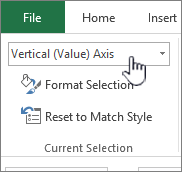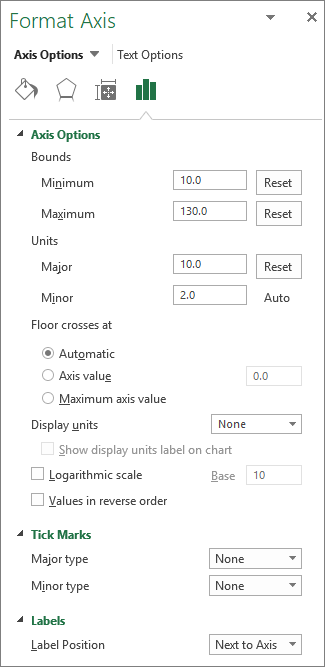De forma predeterminada, Excel determina los valores de escala mínimo y máximo del vertical (valor) eje, también conocido como el eje y, al crear un gráfico. Pero puede personalizar la escala para adaptarla a sus necesidades. Cuando los valores que se representan en el gráfico abarcan un rango muy grande, también puede cambiar el eje de valores a una escala logarítmica.
Para cambiar la escala de otros ejes de un gráfico, vea Cambiar la escala del eje horizontal (categoría) de un gráfico o Cambiar la escala del eje de profundidad (serie) de un gráfico.
-
En un gráfico, haga clic en el eje de valores que quiera cambiar, o bien siga este procedimiento para seleccionar el eje de una lista de elementos de gráfico:
-
Haga clic en cualquier parte del gráfico.
Se mostrarán las Herramientas de gráficos y se agregarán las pestañas Diseño y Formato .
-
En la pestaña Formato, en el grupo Selección actual, haga clic en la flecha junto al cuadro Elementos de gráfico y, después, haga clic en Eje vertical (valor).
-
-
En la pestaña Formato, en el grupo Selección actual, haga clic en Aplicar formato a la selección.
-
En el panel Formato de ejes, haga clic en Opciones del eje y, después, siga uno o varios de estos procedimientos:
Importante Las opciones de escalado siguientes solo están disponibles al seleccionar un eje de valores.
-
Para cambiar el número en el que comienza o termina el eje vertical (valor), en la opción Mínima o Máxima , escriba un número diferente en el cuadro Mínimo o en el cuadro Máximo . Puede hacer clic en Restablecer para devolverlo a su valor original si es necesario.
-
Para cambiar el intervalo de marcas de graduación y líneas de cuadrícula del gráfico, en la opción Unidad mayor o Unidad secundaria , escriba un número diferente en el cuadro Unidad principal o en el cuadro Unidad secundaria . Puede hacer clic en Restablecer para devolverlo a su valor original si es necesario.
-
Para invertir el orden de los valores, active la casilla Valores en orden inverso.
Nota Al cambiar el orden de los valores en el eje vertical (valor) de abajo arriba, las etiquetas de categoría del eje horizontal (categoría) se invertirán de la parte inferior a la parte superior del gráfico. Del mismo modo, al cambiar el orden de las categorías de izquierda a derecha, las etiquetas de valor se invertirán del lado izquierdo al lado derecho del gráfico.
-
Para cambiar el eje de valores a logarítmico, active la casilla Escala logarítmica.
Nota Una escala logarítmica no se puede usar para valores negativos o valores de cero.
-
Para cambiar las unidades que se muestran en el eje de valores, en la lista Mostrar unidades, seleccione las unidades que prefiera.
Para mostrar una etiqueta que describa las unidades, active la casilla Mostrar rótulo de unidades.
Sugerencia Cambiar la unidad de visualización es útil cuando los valores del gráfico son números elevados que quiere que aparezcan de forma abreviada y más legible en el eje. Por ejemplo, puede mostrar los valores del gráfico en un intervalo de 1 000 000 a 50 000 000 como 1 a 50 en el eje y mostrar una etiqueta que indique que las unidades se expresan en millones.
-
Para cambiar la colocación de las marcas de graduación y etiquetas del eje, en Marcas de graduación, seleccione cualquiera de las opciones en los cuadros Tipo principal o Tipo menor .
-
Haga clic en el cuadro desplegable situado debajo de Etiquetas y elija una posición de etiqueta.
-
Para cambiar el punto en el que desea que el eje horizontal (categoría) se cruce con el eje vertical (valor), en Suelo cruza en, haga clic en Valor del eje y, a continuación, escriba el número que desee en el cuadro de texto. También puede hacer clic en Valor máximo del eje para especificar que el eje horizontal (categoría) se cruce con el eje vertical (valor) en el nivel más alto del eje.
Nota Al hacer clic en Valor máximo del eje, las etiquetas de categoría se moverán al lado opuesto del gráfico.
-
Nota: Las capturas de pantalla en este artículo se tomaron en Excel 2016. Si tiene una versión diferente, la vista puede ser ligeramente diferente, pero a menos que se indique lo contrario, la funcionalidad es la misma.
-
Este paso solo se aplica a Word para Mac: en el menú Ver, haga clic en Diseño de impresión.
-
Haga clic en el gráfico.
-
En la pestaña Formato , haga clic en Eje vertical (valor) en la lista desplegable y, a continuación, haga clic en Panel de formato.
-
En el panel Formato de ejes , haga clic en Opciones del eje y, después, siga uno o varios de estos procedimientos:
Importante Las opciones de escalado siguientes solo están disponibles al seleccionar un eje de valores.
-
Para cambiar el número en el que comienza o termina el eje vertical (valor), en la opción Mínima o Máxima , escriba un número diferente en el cuadro Mínimo o en el cuadro Máximo . Puede hacer clic en la flecha Restablecer para devolverla a su valor original si es necesario.
-
Para cambiar el intervalo de marcas de graduación y líneas de cuadrícula del gráfico, en la opción Unidad mayor o Unidad secundaria , escriba un número diferente en el cuadro Unidad principal o en el cuadro Unidad secundaria . Puede hacer clic en la flecha Restablecer para devolverla a su valor original si es necesario.
-
Para invertir el orden de los valores, active la casilla Valores en orden inverso.
Nota Al cambiar el orden de los valores en el eje vertical (valor) de abajo arriba, las etiquetas de categoría del eje horizontal (categoría) se invertirán de la parte inferior a la parte superior del gráfico. Del mismo modo, al cambiar el orden de las categorías de izquierda a derecha, las etiquetas de valor se invertirán del lado izquierdo al lado derecho del gráfico.
-
Para cambiar el eje de valores a logarítmico, active la casilla Escala logarítmica.
Nota Una escala logarítmica no se puede usar para valores negativos o valores de cero.
-
Para cambiar las unidades que se muestran en el eje de valores, en la lista Mostrar unidades, seleccione las unidades que prefiera.
Para mostrar una etiqueta que describa las unidades, active la casilla Mostrar rótulo de unidades.
Sugerencia Cambiar la unidad de visualización es útil cuando los valores del gráfico son números elevados que quiere que aparezcan de forma abreviada y más legible en el eje. Por ejemplo, puede mostrar los valores del gráfico en un intervalo de 1 000 000 a 50 000 000 como 1 a 50 en el eje y mostrar una etiqueta que indique que las unidades se expresan en millones.
-
Para cambiar la colocación de las marcas de graduación y etiquetas del eje, en Marcas de graduación, seleccione cualquiera de las opciones en los cuadros Tipo principal o Tipo menor .
-
Haga clic en el cuadro desplegable situado debajo de Etiquetas y elija una posición de etiqueta.
-
Para cambiar el punto en el que desea que el eje horizontal (categoría) se cruce con el eje vertical (valor), en Suelo cruza en, haga clic en Valor del eje y, a continuación, escriba el número que desee en el cuadro de texto. También puede hacer clic en Valor máximo del eje para especificar que el eje horizontal (categoría) se cruce con el eje vertical (valor) en el nivel más alto del eje.
Nota Al hacer clic en Valor máximo del eje, las etiquetas de categoría se moverán al lado opuesto del gráfico.
-
Sugerencias
-
Cuando en un gráfico se muestra un eje vertical (valor) secundario, también puede cambiar la escala de ese eje. Para obtener más información sobre cómo mostrar un eje vertical secundario, vea Agregar o quitar un eje secundario en un gráfico.
-
En los gráficos XY (dispersión) y en los gráficos de burbujas se muestran valores tanto en el eje horizontal (categoría) como en el eje vertical (valor), mientras que en los gráficos de líneas solo se muestran valores en el eje vertical (valor). Esta diferencia es importante al determinar el tipo de gráfico que quiere usar. Dado que la escala del eje horizontal (categoría) del gráfico de líneas no se puede cambiar tanto como la escala del eje vertical (valor) que se usa en el gráfico XY (dispersión), considere la posibilidad de usar un gráfico XY (dispersión) en lugar de un gráfico de líneas si tiene que cambiar el escalado de ese eje o mostrarlo como una escala logarítmica.
-
Después de cambiar la escala del eje, también puede cambiar el formato del eje. Para obtener más información, vea Cambiar la visualización de ejes de gráficos.